在数字时代,录制屏幕已经成为许多内容创作者和专业人士的必备技能之一。无论你是游戏爱好者、教育工作者还是商业人士,掌握如何使用obs(open broadcaster software)这款强大的开源软件来录制屏幕都是非常有用的。本文将详细介绍如何使用obs进行录屏,帮助你更好地理解并利用这一工具。
一、obs简介obs是目前最受欢迎的免费开源屏幕录制软件之一。它支持windows、mac os以及linux系统,并且具有高度的可定制性和强大的功能。obs不仅可以用来录制视频,还可以用于直播,提供了一系列专业的编辑工具。
二、安装obs1. 访问obs官方网站,下载适用于你的操作系统的版本。
2. 安装程序通常非常直观,只需按照屏幕上的指示进行即可。
3. 完成安装后,启动obs。
三、基本设置与配置1. 添加场景:首次打开obs时,你会看到一个默认的“场景”列表。点击“+”按钮可以添加新的场景,每个场景都可以包含不同的源(如摄像头、窗口捕获等)。
2. 添加源:点击底部的“+”按钮,选择想要添加的源类型。常见的有“显示器捕获”、“窗口捕获”、“游戏捕获”等。选择后,根据提示选择具体的屏幕或窗口。
3. 调整设置:选中某个源后,可以在右侧的属性面板中调整其设置,比如分辨率、帧率等。
4. 音频设置:点击右下角的“设置”,进入音频选项卡,可以配置输入和输出设备。
四、开始录制1. 确认所有需要录制的内容都已正确添加到当前场景中。
2. 在主界面下方找到“开始/停止录制”按钮,点击即可开始录制。
3. 录制结束后,再次点击该按钮即可停止录制。
五、导出与编辑1. obs会自动将录制好的文件保存在指定位置,默认情况下为obs安装目录下的“录像”文件夹。
2. 如果需要进一步编辑录制的内容,可以将其导入到其他视频编辑软件中进行处理。
六、进阶技巧- 多视图录制:通过创建多个场景和源,可以实现多角度或多设备的同时录制。
- 自定义热键:在“设置”>“热键”中可以设置自定义快捷键,方便快速操作。
- 特效与滤镜:利用obs提供的各种特效和滤镜,可以使你的录屏更加生动有趣。
通过以上步骤,相信你已经掌握了如何使用obs进行录屏的基本方法。obs的功能强大且灵活,随着实践的深入,你会发现更多有趣的玩法。希望这篇文章能够帮助你开启精彩的录屏之旅!